Inicio > Escanear > Escanear mediante el botón de escaneado del equipo > Escaneado como documento de texto modificable (OCR)
Escaneado como documento de texto modificable (OCR)
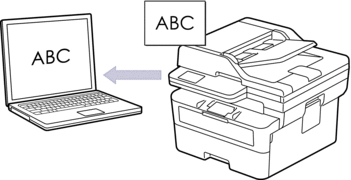
- La función de escaneado a OCR está disponible solo en determinados idiomas.
- Utilice el botón Escanear del equipo para realizar cambios temporales en los ajustes de escaneado. Para realizar cambios permanentes, utilice Brother iPrint&Scan.
DCP-L2600D/DCP-L2620DW/DCP-L2622DW/DCP-L2627DW/DCP-L2627DWXL/DCP-L2627DWE/DCP-L2640DN/MFC-L2802DN/MFC-L2800DW/MFC-L2802DW/MFC-L2827DWXL/MFC-L2827DW/MFC-L2835DW
- Pulse
 (Scan (Digitalizar)).
(Scan (Digitalizar)). - Pulse
 o
o  para seleccionar la opción [a PC] y, a continuación, pulse OK.
para seleccionar la opción [a PC] y, a continuación, pulse OK. - Pulse
 o
o  para seleccionar la opción [OCR] y, a continuación, pulse OK.
para seleccionar la opción [OCR] y, a continuación, pulse OK. - Si el equipo está conectado a la red, pulse
 o
o  para seleccionar el ordenador de destino.
para seleccionar el ordenador de destino. - Pulse OK.

Si la pantalla LCD le solicita introducir un PIN, introduzca el PIN de cuatro dígitos para el ordenador de destino en la pantalla LCD y, a continuación, pulse OK.
- Para cambiar los ajustes de escaneado de este documento, pulse Options (Opc.) o Copy/Scan Options (Opc. Copiar/Digitalizar), pulse
 o
o  para seleccionar la opción que desee y, a continuación, pulse OK para continuar con el próximo ajuste de escaneado. Omita este paso si desea utilizar los ajustes de escaneado predeterminados.
para seleccionar la opción que desee y, a continuación, pulse OK para continuar con el próximo ajuste de escaneado. Omita este paso si desea utilizar los ajustes de escaneado predeterminados. - [Config. de color]
- [Resolución]
- [Tipo de archivo]
- [Tamaño document]
- [Auto alinear ADF] (solo disponible con algunos modelos)
- [Sin color fondo] (disponible solo con algunos ajustes)

Para cambiar los ajustes de escaneado, debe conectar al equipo un ordenador con Brother iPrint&Scan instalado.
- Pulse Start (Iniciar).El equipo comenzará a escanear. Si utiliza el cristal de escaneado del equipo, siga las instrucciones de la pantalla LCD para completar el trabajo de escaneado.
DCP-L2660DW/DCP-L2665DW/MFC-L2860DWE/MFC-L2860DW/MFC-L2862DW/MFC-L2922DW/MFC-L2960DW/MFC-L2980DW
- Pulse .
- Si el equipo está conectado a la red, pulse
 o
o  para mostrar el ordenador donde desea enviar datos y, a continuación, pulse el nombre del ordenador.
para mostrar el ordenador donde desea enviar datos y, a continuación, pulse el nombre del ordenador. 
Si la pantalla LCD le solicita introducir un PIN para el ordenador, escriba el PIN de cuatro dígitos en la pantalla LCD y, a continuación, pulse [OK].
- Para cambiar los ajustes de escaneado, pulse
 [Opciones] y, a continuación, seleccione los ajustes de escaneado que desee cambiar. Omita este paso si desea utilizar los ajustes de escaneado predeterminados.
[Opciones] y, a continuación, seleccione los ajustes de escaneado que desee cambiar. Omita este paso si desea utilizar los ajustes de escaneado predeterminados. - [Escan. doble cara] (disponible con algunos modelos)
- [Config. escaneo]
- [Config. de color]
- [Resolución]
- [Tipo de archivo]
- [Tamaño de doc.]
- [Brillo]
- [Contraste] (disponible solo con algunos ajustes)
- [Auto alinear ADF] (disponible con algunos modelos)
- [Eliminar el color de fondo]
(disponible sólo para determinados ajustes)

Para cambiar los ajustes de escaneado, debe conectar a su equipo un ordenador con Brother iPrint&Scan instalado.
Cuando el equipo muestre el botón [OK], pulse [OK].
Para guardar la configuración como acceso directo, pulse [Guar. como acc. dir.].
- Pulse [Inicio].El equipo comenzará a escanear. Si utiliza el cristal de escáner del equipo, siga las instrucciones de la pantalla LCD para completar el trabajo de escaneado.



